2024 m. kovo mėn.
Pristatome "Community Bot" Windows 11
Jei turite bendruomenę, dabar galite siųsti pasveikinimo pranešimus naujiems bendruomenės nariams, kuriuos pristatė "Community Bot". Pranešimai gali bendrinti svarbią informaciją, greitus pristatymus ir kt. Norėdami sužinoti daugiau, žr. "Microsoft Teams" (nemokamos versijos) bendruomenės roboto pasveikinimo pranešimo Create.
Sumažinkite trukdžių skaičių naudodami triukšmo slopinimą
Taikiai susitikite naudodami mobilųjį įrenginį su triukšmo slopinimo funkcija, dabar pasiekiama "Android" ir "iOS". Pagal numatytuosius parametrus prisijungus prie skambučio foninis triukšmas bus slopinamas arba galite nustatyti parametrą į Žemas arba Aukštas. Norėdami sužinoti daugiau, žr. Fono triukšmo mažinimas "Microsoft Teams" susitikimuose.
Saitas į bendruomenės svetainę
Jei jūsų bendruomenė turi svetainę arba tinklaraštį, susiekite su juo iš bendruomenės aprašo "Teams" (nemokamoje versijoje), skirtoje "Android" ir "iOS". Visi esami ir pakviesti bendruomenės nariai gali peržiūrėti ir pasiekti saitą. Norėdami įtraukti saitą, bendruomenės apraše pasirinkite Įtraukti svetainę . Norėdami sužinoti daugiau, žr. Bendruomenės parametrų naujinimas "Microsoft Teams" (nemokama versija).
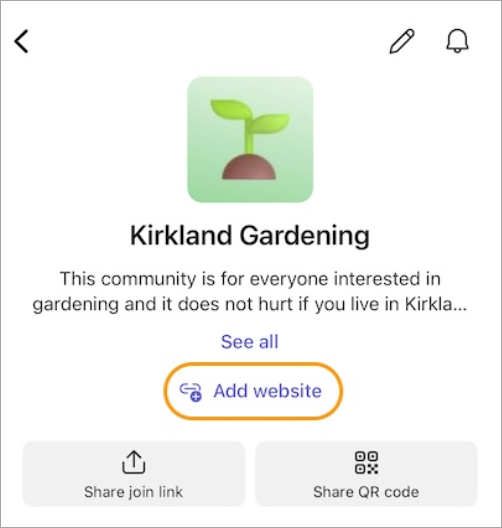
2024 m. sausio mėn.
Slapyvardžio nustatymas bendruomenėse
Galite nustatyti slapyvardį, kad kitiems bendruomenės nariams būtų lengviau žinoti, kas jūs esate. Slapyvardžiai yra būdingi bendruomenei, todėl jie bus rodomi tik ten, kur nustatėte slapyvardį. Norėdami pakeisti slapyvardį, dešiniuoju pelės mygtuku spustelėkite bendruomenės pavadinimą ir pasirinkite Valdyti bendruomenę. Tada šalia paskyros pavadinimo pasirinkite Nustatyti slapyvardį . Norėdami sužinoti daugiau, žr. Kas yra bendruomenės ir kanalai programoje "Microsoft Teams" (nemokama)?.
Kontaktų radimas pagal el. pašto adresą
Greitai sukurkite "Teams" pokalbį su bet kuo įvesdami jo el. pašto adresą ieškos lauke ekrano viršuje. Bus sukurtas naujas pokalbis su šiuo kontaktu ir jam bus pranešta el. paštu. Norėdami sužinoti daugiau, žr. Kontaktų radimas "Microsoft Teams" (nemokama versija).
2023 m. lapkričio mėn.
Pasirinktinių fonų įtraukimas programoje "Teams" (nemokamai) Windows 11
Padarykite save išskirtinę "Teams" susitikimuose ir skambučiuose įtraukdami savo vaizdų kaip fonų. Pasirinkite iš mėgstamų nuotraukų, vaizdingo rodinio ar šeimos nuotraukos ir padarykite virtualias sąveikas asmeniškesnes ir įdomesnes. Norėdami nustatyti pasirinktinį foną, tiesiog prisijunkite prie susitikimo, pasirinkite Daugiau ..., pasirinkite Fono efektai ir nusiųskite norimą naudoti vaizdą. Norėdami sužinoti daugiau, žr. Fono tinkinimas "Microsoft Teams" (nemokamos versijos) susitikimo metu.
2023 m. spalio mėn.
Matykite "Teams" naudodami mini "Teams" langą
Darbalaukyje atidarykite mini "Teams" langą, kad išsaugotumėte pokalbių skirtukus, kai naudojate kelias užduotis kitose programose. Taip pat galite ieškoti konkrečių pokalbių, pradėti ir prisijungti prie skambučių bei paleisti visą "Teams" programą. Norėdami sužinoti daugiau, žr. Darbo su "Microsoft Teams" (nemokama versija) pradžia programoje Windows 11".
Teksto žinučių siuntimas ir gavimas programoje "Teams"
Naujos SMS galimybės programoje "Teams" suteikia galimybę siųsti teksto žinutes tiesiog "Teams" nenaudojant telefono. Tekstiniai "Teams" vaizdo skambučių saitai, kad gavėjas galėtų bet kada greitai pasiekti "Teams" skambučius. Norėdami sužinoti daugiau, žr. Kaip kalbėtis SMS žinute "Microsoft Teams" (nemokamoje versijoje).
Žaidimas, kaip esate kartu tame pačiame kambaryje
Pajauskite, kad jūsų draugai žaidžia žaidimus šalia jūsų naudodami "Teams" Play Together valdiklį. Kalbėkitės su draugais ir žaisdami peržiūrėkite jų vaizdo įrašus perdengtuose žaidimo ekranuose! Norėdami sužinoti daugiau, žr. Play Together naudojimas pokalbiams ir žaidimams su draugais naudojant "Microsoft Teams" (nemokama versija).
Create kanalų bendruomenėse
Į savo bendruomenes įtraukite kanalų, kad galėtumėte prijungti narius prie jiems reikiamo turinio ir pokalbių gijų. Naudodami kanalus tvarkykite kelias pokalbio temas bendruomenėje. Norėdami sužinoti daugiau, žr. bendruomenės ir kanalo Create "Microsoft Teams" (nemokama versija).
Bendruomenės savininkams skirti ženkleliai
Dabar bendruomenės savininkai turės ženklelių, kurie atskiria jų vaidmenį ir palengvina jų įrašų radimą.
Suteikite sau slapyvardį
Užuot naudodami savo "Microsoft" paskyros pavadinimą, tinkinkite slapyvardį naudodami "Teams", skirtą "iOS" arba "Android", kad pasirinktumėte, kaip esate žinomi kiekvienoje bendruomenėje. Darbalaukio ir žiniatinklio palaikymas bus teikiamas vėliau.
Bendrinkite bendruomenės įvykius
Išplėskite savo informavimo veiklą naudodami bendrinamus bendruomenės įvykius. Dabar bet kuris bendruomenės narys gali bendrinti saitą arba QR kodą, kuriame rodoma įvykio informacija. Norėdami sužinoti daugiau, žr. Sužinokite apie bendruomenės kalendorius ir įvykius "Microsoft Teams" (nemokama versija).
2023 m. rugsėjo mėn.
Konkrečios bendruomenės pranešimų parametrų keitimas
Keiskite pranešimų parametrus, kad matytumėte visą veiklą, tik naujus įrašus arba išjungtumėte tos bendruomenės pranešimus. Tiesiog dešiniuoju pelės mygtuku spustelėkite bendruomenės pavadinimą, pasirinkite Pranešimai ir pasirinkite pranešimus, kuriuos norite matyti. Pasirinkite Įrašyti.
Padarykite ką nors bendruomenės savininku arba nariu
Keisti bendruomenės savininko ir nario vaidmenis. Dešiniuoju pelės mygtuku spustelėkite bendruomenės pavadinimą, pasirinkite Valdyti bendruomenę ir raskite asmenį, kurio vaidmenį norite keisti. Dalyje Vaidmuo išplečiamajame meniu pasirinkite Narys arba Savininkas . Šie pakeitimai įrašomi automatiškai ir įsigalios iš karto. Norėdami sužinoti daugiau, žr. Padarykite ką nors bendruomenės savininku "Microsoft Teams" (nemokamoje versijoje)."
2023 m. rugpjūčio mėn.
Bendruomenės dabar pasiekiamos daugiau platformų
Bendruomenės (beta versija) dabar visiškai išskleistos Windows 10, "macOS" ir žiniatinklyje. Raskite ir prisijunkite prie bendruomenės, kad galėtumėte dalyvauti diskusijose. Norėdami gauti daugiau funkcijų, naudokite "Teams" mobiliųjų įrenginių programėlę "Android" arba "iOS". Norėdami sužinoti daugiau, žr . Darbo pradžia su bendruomenėmis (beta versija) "Microsoft Teams" (nemokama versija), skirta staliniams kompiuteriams.
Sužinokite, kas vyksta jūsų bendruomenėse
Kairiajame "Teams" meniu pasirinkite Bendruomenė , kad pamatytumėte savo bendruomenes. Pasirinkite vieną iš sąrašo, kad pamatytumėte jo įrašus ir pokalbius.
Pokalbių pradėjimas bendruomenėje
Gaukite diskusiją skelbdami savo bendruomenėje. Tiesiog pasirinkite Skelbti arba Pranešimas virš bendruomenės pokalbių. Atkreipkite dėmesį į skelbimą, antraštėje ir paantraštėje pridėdami fono spalvą. Norėdami sužinoti daugiau, žr. Kaip paskelbti bendruomenėje "Microsoft Teams" (nemokamoje versijoje)."
Bendrinkite saitą su savo bendruomene
Padarykite taip, kad žmonėms būtų lengviau prisijungti prie jūsų bendruomenės bendrinant jos saitą. Tiesiog pasirinkite Bendruomenės, pasirinkite bendruomenę, kurią norite bendrinti, tada pasirinkite Bendrinti prisijungimo saitą. Norėdami sužinoti daugiau, žr. "Microsoft Teams" (nemokamos versijos) bendruomenės bendrinimas ir prisijungimas prie jos.
2023 m. liepos mėn.
Lengvai atnaujinkite ir valdykite bendruomenes (Windows 11)
Greitai pakeiskite savo bendruomenės informaciją ir tvarkykite prisijungimo prie narių užklausas nemokamoje "Teams" Windows 10 ir 11 versijoje. Tiesiog dešiniuoju pelės mygtuku spustelėkite bendruomenės pavadinimą arba pasirinkite parinkčių meniu (...) ir pasirinkite Redaguoti bendruomenę , kad pakeistumėte bendruomenės informaciją, arba Valdyti bendruomenę , kad priimtumėte arba atmestumėte užklausas. Norėdami sužinoti daugiau, žr. Bendruomenės parametrų naujinimas "Microsoft Teams" (nemokama versija).
Skelbkite ir atsakykite stilingai naudodami Microsoft Designer
Dabar galite naudoti Microsoft Designer, kad paskelbtumėte ir atsakytumėte bendruomenėse ir pokalbiuose. Įtraukite ir generuokite vaizdus, kad pritaikytumėte reklamjuostes savo pranešimams, arba ištirkite idėjas, kad įkvėptumėte. Norėdami sužinoti daugiau, žr. bendruomenės pranešimo juostos Create su Designer "Microsoft Teams" (nemokama versija).
Daugiau bendruomenių palaikomų platformų (beta versija)
Bendruomenės (beta versija) diegiamos "Teams" Windows 10, "macOS" ir žiniatinklyje. Kai kurios funkcijos šiose platformose dar gali būti nepasiekiamos. Norėdami sužinoti daugiau, žr . Darbo pradžia su bendruomenėmis (beta versija) "Microsoft Teams" (nemokama versija), skirta staliniams kompiuteriams.
2023 m. birželio mėn.
Prisijungimas prie susitikimo naudojant susitikimo ID ir slaptąjį kodą
Kai esate prisijungę prie "Teams" naudodami asmeninę "Microsoft" paskyrą, dabar galite prisijungti prie susitikimo naudodami susitikimo ID ir slaptąjį kodą. "Teams" kalendoriuje pasirinkite # Prisijungti naudojant ID, tada įveskite susitikimo ID ir slaptąjį kodą, kurį gavote susitikimo kvietime. Jei kompiuteryje neįdiegta "Teams" programa, prisijunkite prie susitikimo žiniatinklyje naudodami ID ir slaptąjį kodą "Microsoft Teams" susitikime pagal ID. Norėdami sužinoti daugiau, žr. Prisijungimas prie susitikimo naudojant "Microsoft Teams" (nemokama versija).
Microsoft Designer naudojimas bendruomenės skelbimams (Windows 11)
Naudodami Microsoft Designer, padarykite, kad bendruomenės pranešimai išsiskirtų iš kito bendruomenės turinio. Dabar galite greitai sukurti spalvingą pranešimo reklaminės juostos vaizdą. Norėdami sužinoti daugiau, žr. Create bendruomenės pranešimų juostą su Designer "Microsoft Teams" (nemokama versija).
2023 m. gegužės mėn.
bendruomenės (Windows 11) Create
Create naują bendruomenę "Teams" (nemokamoje versijoje). Tiesiog užpildykite bendruomenės informaciją, pvz., pavadinimą, aprašą ir bendruomenės paveikslėlį, ir koreguokite bendruomenės gaires. Sukūrę bendruomenę, pakvieskite naujų nariųarba pakeiskite bendruomenės informaciją naudodami mobiliuosius telefonus. Norėdami sužinoti daugiau, žr. Bendruomenės parametrų naujinimas.
Pakvieskite narius į savo bendruomenę (Windows 11)
Programoje "Teams" (nemokamoje versijoje) lengva pakviesti žmonių į savo bendruomenes. Pakvieskite kontaktus, kurie jau naudoja "Teams" (nemokamą versiją), ir tuos, kurie dar nėra prisijungę prie "Teams", naudokite jų el. pašto adresus arba telefono numerius. Norėdami sužinoti daugiau, žr. Bendruomenės narių pakvietimas ir valdymas.
bendruomenės įvykių Create ir bendruomenės kalendorių peržiūra (Windows 11)
Bendruomenės įvykiai yra pagrindinė bendruomenių funkcija ir dabar galite juos sukurti ir peržiūrėti bendruomenės kalendorius "Teams" (nemokamoje versijoje) Windows 11. Bendruomenės, sukurtos Windows 11, matomos mobiliuosiuose įrenginiuose ir atvirkščiai, todėl lengva prisijungti prie bendruomenės įvykio, kai jis prasideda. Norėdami sužinoti daugiau, žr. Sužinokite apie bendruomenės kalendorius ir įvykius "Microsoft Teams" (nemokama versija).
Praneškite bendruomenės nariams el. paštu (Windows 11)
Pasiekite savo bendruomenės narius naujais įrašais, net jei jų nėra "Teams". Kurdami bendruomenės skelbimą, dabar galite pranešti bendruomenės nariams apie skelbimą el. paštu, kuriame bus saitai atgal į pradinį skelbimą. Norėdami sužinoti daugiau, žr. Kaip paskelbti bendruomenėje "Microsoft Teams" (nemokamoje versijoje)."
Microsoft Designer naudojimas bendruomenės skelbimams (Windows 11)
Bendruomenės skelbimai jau išsiskirtų iš kito turinio, o dabar galite greitai sukurti dar daugiau unikalių įrašų naudodami Microsoft Designer skelbimui tinkinti reklaminės juostos vaizdus. Norėdami sužinoti daugiau, žr. Create bendruomenės pranešimų juostą su Designer "Microsoft Teams" (nemokama versija).
2023 m. balandžio mėn.
Prisijungimas prie bendruomenės (Windows 11)
Anksčiau buvo galima naudoti tik mobiliuosiuose įrenginiuose, dabar galite prisijungti prie bendruomenių naudodami "Teams" (nemokamą) kompiuterio programą, skirtą Windows 11". Kai esate pakviesti į bendruomenę, tiesiog pasirinkite, ar norite priimti, ar atmesti kvietimą.
Patobulintos bendruomenių prieigos parinktys (Windows 11)
Jei esate bendruomenės savininkas, dabar galite apriboti prieigą prie savo bendruomenės tik tų, kuriuos patvirtino bendruomenės administratoriai. Jei nustatysite savo bendruomenę kaip "uždarytą", nauji bendruomenės nariai iš karto neprisijungs prie jūsų bendruomenės, tačiau reikės patvirtinti ir patvirtinti.
Apklausos bendruomenėse ir susitikimų pokalbiuose (Windows 11)
Create ir atsakyti į apklausas bendruomenėse ir susitikimų pokalbiuose, taip pat, kaip įprastuose pokalbiuose. Norėdami sužinoti daugiau, žr. apklausos Create "Microsoft Teams" (nemokama versija).
Daugiau jokių praleistų susitikimų (Windows 11)
Kai kalendoriuje bus susitikimas, gausite pranešimą, kai pirmas dalyvis prisijungs ir pradės susitikimą. Norėdami sužinoti daugiau, žr. Create susitikimą "Microsoft Teams" (nemokama versija).
Susitikimų saitų bendrinimas (pokalbis Windows 11")
Kai kuriate naują susitikimą naudodami funkciją Pokalbis Windows 11", sąraše sugeneruojamas susitikimo saitas, kad galėtumėte patogiai bendrinti su kitais.
2023 m. kovo mėn.
Tekstas, kaip pakviesti žmones į susitikimus
Planuodami naują susitikimą "Teams" (nemokamoje versijoje) Windows 11" įveskite telefono numerį kaip gavėjas ir jis gaus kvietimą į susitikimą SMS žinute, įskaitant susitikimo saitą, kad prisijungtų prie susitikimo. Norėdami sužinoti daugiau, žr. Create susitikimą "Microsoft Teams" (nemokama versija).
Sveiki, mažas raudonas taškas
Sujunkite FOMO į labiau valdomus lygius, patobulindami pranešimą apie naują turinį pokalbio Windows 11 ir "Teams" (nemokamoje versijoje). Kai užduočių juostoje matote mažą raudoną tašką, yra ką nors naujo, ką galite patikrinti programėlėje. Gali būti, kad Windows 11 viršutiniame dešiniajame kampe esančiame meniu Kas nauja ir kita yra informacija apie naujas funkcijas.
Išbandykite animuotą penkis
"Emoji" jau smagu naudoti (žmogėdingą) ir dabar jis tampa tikrai išraiškingas. Nusiųskite penkis aukščiausius, o jei kas nors iš karto po jų siunčia didelį 5, tada bus paleista animacija. Norėdami sužinoti daugiau, žr. Peržiūrėkite visus galimus "emoji" programoje "Microsoft Teams" (nemokama versija).
Dabar leidžiama: bendrinami vaizdo įrašai bendruomenėse
Kai kas nors bendrina bendruomenės vaizdo įrašą, dabar jis leidžiamas bendruomenėje, kad visi galėtų jį žiūrėti.
2023 m. vasario mėn.
Susitikimo planavimas naudojant "Teams" darbo arba mokymo įstaigos paskyros vartotojams
"Microsoft Teams" (nemokamos versijos) vartotojai dabar gali pakviesti "Teams" darbo arba mokymo įstaigos paskyros vartotojui į susitikimą. Sužinokite daugiau apie Create susitikimą programoje "Microsoft Teams" (nemokama versija).
Gaukite daugiau, kai sinchronizuojate "Google" kontaktus
Kai prie "Google" paskyros esate prisijungę prie "Teams", sinchronizuoti kontaktai dabar apima žmones, su kuriais sąveikavote "Google". Dabar galite planuoti susitikimą arba kalbėtis su jais lengviau. Sužinokite daugiau apie tai, kaip sinchronizuoti kontaktus "Microsoft Teams" (nemokama versija)
2023 m. sausio mėn.
"Teams" bendruomenės: pasiekiama Windows 11 kompiuteriuose
Džiaugiamės galėdami pranešti apie bendruomenes "Microsoft Teams" dabar pasiekiama Windows 11 kompiuteriuose. žmonės gali naudoti Bendruomenes iš bet kurios vietos. Sužinokite daugiau apie darbo su bendruomenėmis pradžią (beta versija) "Teams", skirtoje staliniams kompiuteriams.
Lengvai kalbėkite Windows 11
Gaukite greitesnę ir paprastesnę prieigą prie pokalbių dalyje Pokalbis. Dabar galite pereiti nuo vieno pokalbio prie kito naudodami pokalbius Windows 11 viską viename lange. Sužinokite daugiau apie pokalbio pradžią "Teams", skirtoje Windows 11".
2024 m. sausio mėn.
Slapyvardžio nustatymas bendruomenėse
Galite nustatyti slapyvardį, kad kitiems bendruomenės nariams būtų lengviau žinoti, kas jūs esate. Slapyvardžiai yra būdingi bendruomenei ir rodomi tik ten, kur nustatėte slapyvardį. Norėdami pakeisti slapyvardį, bakstelėkite bendruomenės pavadinimą. Tada bakstelėkite savo profilio paveikslėlį ir pasirinkite Nustatyti slapyvardį. Norėdami sužinoti daugiau, žr. Kas yra bendruomenės ir kanalai programoje "Microsoft Teams" (nemokama)?.
Prieiga prie bendruomenės kanalų keliaujant
Lengvai pasiekite bendruomenės kanalus mobiliajame įrenginyje. Tiesiog atidarykite bendruomenę ir bakstelėkite Kanalai , kad pamatytumėte tos bendruomenės kanalus. Jei toje bendruomenėje yra daugiau nei trys kanalai, bakstelėkite Peržiūrėti visus kanalus , kad pamatytumėte visą sąrašą. Norėdami sužinoti daugiau, žr. bendruomenės ir kanalo Create "Microsoft Teams" (nemokama versija).
Bendruomenės tinkinimas reklamjuostėmis
Peržiūrėkite ir tinkinkite bendruomenės reklamjuostes "Teams" mobiliesiems įrenginiams. Bendruomenės savininkai gali keisti arba įtraukti reklaminės juostos vaizdą atidarydami bendruomenę, bakstelėdami Redaguoti 
2023 m. rugsėjo mėn.
Konkrečios bendruomenės pranešimų parametrų keitimas
Keiskite bendruomenės pranešimų parametrus bakstelėdami bendruomenės pavadinimą ekrano viršuje, kad atidarytumėte tos bendruomenės parametrus. Tada bakstelėkite pranešimų piktogramą kampe ir pasirinkite pranešimus, kuriuos norite matyti.
Padarykite ką nors bendruomenės savininku arba nariu
Keisti bendruomenės savininko ir nario vaidmenis. Bakstelėkite bendruomenės pavadinimą, tada bakstelėkite kieno nors vardą, kad pasirinktumėte naują vaidmenį. Didelėse bendruomenėse virš narių sąrašo galite pasirinkti Valdyti , kad pamatytumėte visą narių sąrašą. Šie pakeitimai įrašomi automatiškai ir įsigalios iš karto. Norėdami sužinoti daugiau, žr. Padarykite ką nors bendruomenės savininku "Microsoft Teams" (nemokamoje versijoje)."
2023 m. rugpjūčio mėn.
Bendruomenės kūrimas
Suburkite žmones sukurdami savo bendruomenes mobiliajame įrenginyje. Kai "iOS" įrenginyje sukuriate bendruomenę, ta bendruomenė nemokamai bus rodoma "Teams" Windows 10, "macOS" ir žiniatinklyje. Norėdami sužinoti daugiau, žr. bendruomenės Create ir pradėkite kanalą "Microsoft Teams" (nemokama versija).
2023 m. liepos mėn.
Išplėsti kvietimą į bendruomenės įvykius
Bendrinkite bendruomenės įvykius su savo kontaktais naudodami bendrinimo parinktis, kurias naudojate mobiliajame įrenginyje. Norėdami sužinoti daugiau, žr. Sužinokite apie bendruomenės kalendorius ir įvykius "Microsoft Teams" (nemokama versija).
2023 m. birželio mėn.
Prisijungimas prie susitikimo naudojant susitikimo ID ir slaptąjį kodą
Kai esate prisijungę prie "Teams" mobiliųjų įrenginių programėlės naudodami asmeninę "Microsoft" paskyrą, dabar galite prisijungti prie susitikimo naudodami susitikimo ID ir slaptąjį kodą. Bakstelėkite savo profilio paveikslėlį, tada eikite į Kalendoriaus>Susitikti>Prisijungti naudojant susitikimo ID, tada įveskite susitikimo ID ir slaptąjį kodą, kurį gavote susitikimo kvietime. Jei nesate prisijungę prie "Teams" mobiliųjų įrenginių programėlės, bet esate ją įdiegę, atidarykite "Teams" mobiliųjų įrenginių programėlę ir bakstelėkite Prisijungti prie susitikimo, tada įveskite savo vardą, susitikimo ID ir slaptąjį kodą. Norėdami sužinoti daugiau, žr. Prisijungimas prie susitikimo naudojant "Microsoft Teams" (nemokama versija).
2023 m. gegužės mėn.
Pranešti bendruomenės nariams el. paštu
Pasiekite savo bendruomenės narius naujais įrašais, net jei jų nėra "Teams". Kurdami bendruomenės skelbimą, dabar galite pranešti bendruomenės nariams apie skelbimą el. paštu, kuriame bus saitai atgal į pradinį skelbimą. Norėdami sužinoti daugiau, žr. Kaip paskelbti bendruomenėje "Microsoft Teams" (nemokamoje versijoje)."
Vartotojų blokavimas bendruomenėje
Bendruomenės savininkai dabar gali blokuoti žmones iš savo bendruomenių. Pašalinkite bendruomenės narį ir užblokuokite prisijungimą prie bendruomenės pasirinkdami jį iš narių sąrašo ir pasirinkdami Pašalinti iš bendruomenės. Taip galėsite pašalinti ir pašalinti & bloką. Norėdami sužinoti daugiau, žr . Bendruomenės narių pakvietimas ir valdymas.
Kvieskite bendruomenės narius naudodami kamerą
Greitai išauginkite savo bendruomenę naudodami naują masinio kvietimo parinktį "iOS". Naudodami mobilųjį fotoaparatą fotografuokite el. pašto adresų ir telefono numerių sąrašą, kuris bus patikrintas ir suderintas su dabartiniu bendruomenės narių sąrašu. Galite atnaujinti sąrašą, kai reikia, ir kai jis bus parengtas, siųsti kvietimus iki 50 asmenų vienu metu. Norėdami sužinoti daugiau, žr . Bendruomenės narių pakvietimas ir valdymas.
2023 m. balandžio mėn.
Patobulintos bendruomenių prieigos parinktys
Jei esate bendruomenės savininkas, dabar galite apriboti prieigą prie savo bendruomenės tik tų, kuriuos patvirtino bendruomenės administratoriai. Jei nustatysite savo bendruomenę kaip "uždarytą", nauji bendruomenės nariai iš karto neprisijungs prie jūsų bendruomenės, tačiau reikės patvirtinti ir patvirtinti.
Apklausos bendruomenėse ir susitikimų pokalbiuose
Create ir atsakyti į apklausas bendruomenėse ir susitikimų pokalbiuose, taip pat, kaip įprastuose pokalbiuose. Norėdami sužinoti daugiau, žr. apklausos Create "Microsoft Teams" (nemokama versija).
Pristatome bendruomenės įvykių RSVP parinktis
RSVP su naujomis parinktimis, kad padėtumėte bendruomenės savininkams sekti lankomumą ir geriau planuoti bendruomenės renginius. RSVP būseną galite bet kada pakeisti. Nežinote, kas vyksta su bendruomenės įvykiu? Kai bendruomenės savininkai atnaujins arba atšauks bendruomenės įvykį, peržiūrėkite susijusius bendruomenės įvykių įrašus, kad šie pakeitimai dinamiškai atsispindėtų, todėl visada turėsite naujausią informaciją. Žr . Sužinokite apie bendruomenės kalendorius ir įvykius.
2023 m. kovo mėn.
Apsaugos priemonės bendruomenėse
Saugokite savo bendruomenes nuo potencialiai žalingo ar kenkėjiško turinio. Šio tipo turinys bus automatiškai pašalintas ir pamatysite pranešimą, nurodantį, kad turinys buvo pašalintas.
Lengvai bendrinkite su savo bendruomenėmis
Tais atvejais, kai norite ką nors bendrinti keliose bendruomenėse, jūsų naujausios bendruomenės rodomos jūsų mobiliajame įrenginyje. Tiesiog pasirinkite tuos, su kuriais norite bendrinti tą patį turinį, ir galėsite pradėti.
Priimti bendruomenės kvietimus
Kai bendruomenės savininkas pakviečia jus į savo bendruomenę, kvietimą matysite "Teams" (nemokamos versijos) mobiliųjų įrenginių programėlėje. Tiesiai iš ten sutikite su kvietimu (arba jį atmeskite).
2023 m. vasario mėn.
Bendruomenės įvykiai kartojant
Create keletą įvykių, kad reguliariai susisiektumėte su savo bendruomene. Organizuojame savaitines dirbtuves, kasmėnesines šventes arba kasdienius įsiregistravimo vakarus. Tiesiog pasirinkite kartojimo parinktį kurdami bendruomenės įvykį ir seka bus rodoma bendruomenės įvykių sąraše ir asmeniniame rodinyje "Teams" (nemokamos versijos) kalendoriuje. Norėdami sužinoti daugiau, žr. Sužinokite apie bendruomenės kalendorius ir įvykius.
2024 m. sausio mėn.
Slapyvardžio nustatymas bendruomenėse
Galite nustatyti slapyvardį, kad kitiems bendruomenės nariams būtų lengviau žinoti, kas jūs esate. Slapyvardžiai yra būdingi bendruomenei ir rodomi tik ten, kur nustatėte slapyvardį. Norėdami pakeisti slapyvardį, bakstelėkite bendruomenės pavadinimą. Tada bakstelėkite savo profilio paveikslėlį ir pasirinkite Nustatyti slapyvardį. Norėdami sužinoti daugiau, žr. Kas yra bendruomenės ir kanalai programoje "Microsoft Teams" (nemokama)?.
Prieiga prie bendruomenės kanalų keliaujant
Lengvai pasiekite bendruomenės kanalus mobiliajame įrenginyje. Tiesiog atidarykite bendruomenę ir bakstelėkite Kanalai , kad pamatytumėte tos bendruomenės kanalus. Jei toje bendruomenėje yra daugiau nei trys kanalai, bakstelėkite Peržiūrėti visus kanalus , kad pamatytumėte visą sąrašą. Norėdami sužinoti daugiau, žr. bendruomenės ir kanalo Create "Microsoft Teams" (nemokama versija).
Bendruomenės tinkinimas reklamjuostėmis
Peržiūrėkite ir tinkinkite bendruomenės reklamjuostes "Teams" mobiliesiems įrenginiams. Bendruomenės savininkai gali keisti arba įtraukti reklaminės juostos vaizdą atidarydami bendruomenę, bakstelėdami Redaguoti 
2023 m. spalio mėn.
Tekstinių pranešimų siuntimas ir gavimas kompiuteryje
Palaikykite ryšį su savo kontaktais neperjungdami įrenginių. Susiekite savo "Android" telefoną su "Teams" sistemoje "Windows", kad galėtumėte siųsti ir gauti teksto žinutes neliesdami telefono. Lengvai bendrinkite "Teams" vaizdo skambučių saitus, kad greitai susisiektumėte su kitais, net jei jie neturi "Teams". Norėdami sužinoti daugiau, žr. Susiekite savo "Android" su "Microsoft Teams" (nemokama versija).
2023 m. rugsėjo mėn.
Konkrečios bendruomenės pranešimų parametrų keitimas
Keiskite bendruomenės pranešimų parametrus bakstelėdami bendruomenės pavadinimą ekrano viršuje, kad atidarytumėte tos bendruomenės parametrus. Tada bakstelėkite pranešimų piktogramą kampe ir pasirinkite pranešimus, kuriuos norite matyti.
Padarykite ką nors bendruomenės savininku arba nariu
Keisti bendruomenės savininko ir nario vaidmenis. Bakstelėkite bendruomenės pavadinimą, tada bakstelėkite asmens vardą, kad pasirinktumėte naują vaidmenį. Didelėse bendruomenėse virš narių sąrašo galite pasirinkti Valdyti , kad pamatytumėte visą narių sąrašą. Šie pakeitimai įrašomi automatiškai ir įsigalios iš karto. Norėdami sužinoti daugiau, žr. Padarykite ką nors bendruomenės savininku "Microsoft Teams" (nemokamoje versijoje)."
2023 m. rugpjūčio mėn.
Bendruomenės kūrimas
Suburkite žmones sukurdami savo bendruomenes mobiliajame įrenginyje. Kai "Android" įrenginyje sukuriate bendruomenę, ta bendruomenė nemokamai bus rodoma "Teams" Windows 10, "macOS" ir žiniatinklyje. Norėdami sužinoti daugiau, žr. bendruomenės Create ir pradėkite kanalą "Microsoft Teams" (nemokama versija).
2023 m. liepos mėn.
Išplėsti kvietimą į bendruomenės įvykius
Bendrinkite bendruomenės įvykius su savo kontaktais naudodami bendrinimo parinktis, kurias naudojate mobiliajame įrenginyje. Norėdami sužinoti daugiau, žr. Sužinokite apie bendruomenės kalendorius ir įvykius "Microsoft Teams" (nemokama versija).
2023 m. birželio mėn.
Prisijungimas prie susitikimo naudojant susitikimo ID ir slaptąjį kodą
Kai esate prisijungę prie "Teams" mobiliųjų įrenginių programėlės naudodami asmeninę "Microsoft" paskyrą, dabar galite prisijungti prie susitikimo naudodami susitikimo ID ir slaptąjį kodą. Bakstelėkite savo profilio paveikslėlį, tada eikite į Kalendoriaus>Susitikti>Prisijungti naudojant susitikimo ID, tada įveskite susitikimo ID ir slaptąjį kodą, kurį gavote susitikimo kvietime. Jei nesate prisijungę prie "Teams" mobiliųjų įrenginių programėlės, bet esate ją įdiegę, atidarykite "Teams" mobiliųjų įrenginių programėlę ir bakstelėkite Prisijungti prie susitikimo, tada įveskite savo vardą, susitikimo ID ir slaptąjį kodą. Norėdami sužinoti daugiau, žr. Prisijungimas prie susitikimo naudojant "Microsoft Teams" (nemokama versija).
2023 m. gegužės mėn.
Pranešti bendruomenės nariams el. paštu
Pasiekite savo bendruomenės narius naujais įrašais, net jei jų nėra "Teams". Kurdami bendruomenės skelbimą, dabar galite pranešti bendruomenės nariams apie skelbimą el. paštu, kuriame bus saitai atgal į pradinį skelbimą. Norėdami sužinoti daugiau, žr. Kaip paskelbti bendruomenėje "Microsoft Teams" (nemokamoje versijoje)."
Vartotojų blokavimas bendruomenėje
Bendruomenės savininkai dabar gali blokuoti žmones iš savo bendruomenių. Pašalinkite bendruomenės narį ir užblokuokite prisijungimą prie bendruomenės pasirinkdami jį iš narių sąrašo ir pasirinkdami Pašalinti iš bendruomenės. Taip galėsite pašalinti ir pašalinti & bloką. Norėdami sužinoti daugiau, žr . Bendruomenės narių pakvietimas ir valdymas.
2023 m. balandžio mėn.
Patobulintos bendruomenių prieigos parinktys
Jei esate bendruomenės savininkas, dabar galite apriboti prieigą prie savo bendruomenės tik tų, kuriuos patvirtino bendruomenės administratoriai. Jei nustatysite savo bendruomenę kaip "uždarytą", nauji bendruomenės nariai iš karto neprisijungs prie jūsų bendruomenės, tačiau reikės patvirtinti ir patvirtinti.
Apklausos bendruomenėse ir susitikimų pokalbiuose
Create ir atsakyti į apklausas bendruomenėse ir susitikimų pokalbiuose, taip pat, kaip įprastuose pokalbiuose. Norėdami sužinoti daugiau, žr. apklausos Create "Microsoft Teams" (nemokama versija).
Pristatome bendruomenės įvykių RSVP parinktis
RSVP su naujomis parinktimis, kad padėtumėte bendruomenės savininkams sekti lankomumą ir geriau planuoti bendruomenės renginius. RSVP būseną galite bet kada pakeisti. Nežinote, kas vyksta su bendruomenės įvykiu? Kai bendruomenės savininkai atnaujins arba atšauks bendruomenės įvykį, peržiūrėkite susijusius bendruomenės įvykių įrašus, kad šie pakeitimai dinamiškai atsispindėtų, todėl visada turėsite naujausią informaciją. Žr . Sužinokite apie bendruomenės kalendorius ir įvykius.
2023 m. kovo mėn.
Apsaugos priemonės bendruomenėse
Saugokite savo bendruomenes nuo potencialiai žalingo ar kenkėjiško turinio. Šio tipo turinys bus automatiškai pašalintas ir pamatysite pranešimą, nurodantį, kad turinys buvo pašalintas.
Lengvai bendrinkite su savo bendruomenėmis
Tais atvejais, kai norite ką nors bendrinti keliose bendruomenėse, jūsų naujausios bendruomenės rodomos jūsų mobiliajame įrenginyje. Tiesiog pasirinkite tuos, su kuriais norite bendrinti tą patį turinį, ir galėsite pradėti.
Priimti bendruomenės kvietimus
Kai bendruomenės savininkas pakviečia jus į savo bendruomenę, kvietimą matysite "Teams" (nemokamos versijos) mobiliųjų įrenginių programėlėje. Tiesiai iš ten sutikite su kvietimu (arba jį atmeskite).
2023 m. vasario mėn.
Bendruomenės įvykiai kartojant
Create keletą įvykių, kad reguliariai susisiektumėte su savo bendruomene. Organizuojame savaitines dirbtuves, kasmėnesines šventes arba kasdienius įsiregistravimo vakarus. Tiesiog pasirinkite kartojimo parinktį kurdami bendruomenės įvykį ir seka bus rodoma bendruomenės įvykių sąraše ir asmeniniame rodinyje "Teams" (nemokamos versijos) kalendoriuje. Norėdami sužinoti daugiau, žr. Sužinokite apie bendruomenės kalendorius ir įvykius.










